- Autors Abigail Brown [email protected].
- Public 2023-12-17 06:55.
- Pēdējoreiz modificēts 2025-01-24 12:17.
Kas jāzina
- Klēpjdatoram jābūt pieslēgtam vai uzlādējamam.
- Nospiediet barošanas pogu, kas parasti atrodas starp ekrānu un tastatūru.
- Var paiet dažas minūtes, lai pilnībā ieslēgtos.
Šajā rakstā ir sniegta informācija par to, kur atrast Dell klēpjdatora barošanas pogu, lai to varētu ieslēgt un izslēgt.
Kā ieslēgt Dell klēpjdatoru
Tādā veidā tiek ieslēgti gandrīz visi Dell klēpjdatori (izņēmumi ir norādīti tālāk):
- Iespraudiet strāvas kabeli klēpjdatora uzlādes portā un otru galu kontaktligzdā. Varat izlaist šo darbību, ja esat pārliecināts, ka klēpjdatora akumulators ir pietiekami uzlādēts.
- Atveriet klēpjdatora vāku.
- Atrodiet un nospiediet barošanas pogu.
- Pagaidiet, kamēr klēpjdators ieslēdzas.
Ja nevarat ieslēgt klēpjdatoru pēc barošanas pogas nospiešanas, skatiet šīs lapas apakšdaļu.
Kur atrodas Dell klēpjdatora barošanas poga?
Strāvas pogai jābūt diezgan viegli atrodamai neatkarīgi no jūsu Dell klēpjdatora veida. Meklējiet apļveida vai taisnstūrveida pogu zem ekrāna un virs tastatūras.
Poga var atrasties jebkurā vietā šajā apgabalā, bet parasti tā ir labajā vai vidū. Tas bieži atbilst ierīces krāsu shēmai, tāpēc to var būt grūti pamanīt no pirmā acu uzmetiena. Tas jo īpaši attiecas uz gadījumiem, kad barošanas poga ir iebūvēta skārienvadības joslā virs tastatūras.
Šeit ir daži dažādu Dell klēpjdatoru barošanas pogas piemēri:



Dažiem vecākiem Dell klēpjdatoriem (nav parādīts iepriekš attēlā) datora malā ir ieslēgšanas/izslēgšanas poga. Šajā gadījumā jums nav jāatver vāks, jo tas ir pieejams no labās puses pat tad, kad klēpjdators ir aizvērts.
Klēpjdatora izslēgšana, izmantojot barošanas pogu
Ja nepieciešams piespiedu kārtā izslēgt datoru, nospiežot un turot ieslēgšanas / izslēgšanas pogu, tas palīdzēs (vispirms noteikti saglabājiet savu darbu!). Šķiet, ka dažus mirkļus nekas nenotiek, līdz ekrāns pēkšņi kļūst tumšs. Šajā brīdī klēpjdators vairs neradīs troksni un tiks izslēgts.
Tomēr klēpjdatora piespiešana izslēgties nav vēlamais veids, kā to izslēgt. Atkarībā no tā, kas notiek pēc piespiedu izslēgšanas, varat tikt bojāti faili vai zaudēti dati.
Vienreiz nospiežot pogu, parasti tā pat neizslēgsies, ja vien nemaināt barošanas pogas noklusējuma iestatījumu. Nospiežot vienu reizi, klēpjdators parasti tiek iemigts vai pārziemots. Uzziniet, kā mainīt barošanas pogas darbību, ja vēlaties, lai tā izslēgtu datoru, kad to nospiežat.
Labākais veids, kā izslēgt klēpjdatoru, ir operētājsistēma. Joprojām ir jāsaglabā un jāaizver visi atvērtie faili, taču tas tiek uzskatīts par drošāku nekā datora piespiedu izslēgšana, nospiežot barošanas pogu. Lai izslēgtu sistēmu Windows 10, izmantojiet barošanas pogu izvēlnē Sākt un izvēlieties Izslēgt
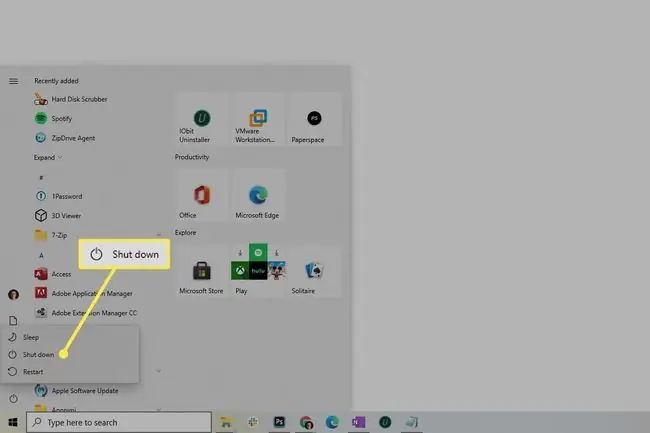
Dell klēpjdators neieslēdzas?
Dell iesaka veikt cieto atiestatīšanu, ja klēpjdators netiek palaists sistēmā Windows. Jauniem klēpjdatoriem šai problēmai nevajadzētu rasties, taču, neskatoties uz to, rīkojieties šādi:
- Atvienojiet strāvas kabeli un izņemiet akumulatoru.
- Atvienojiet visas perifērijas ierīces, piemēram, zibatmiņas diskus, USB peles, tīmekļa kameras utt.
- Nospiediet un 20 sekundes turiet nospiestu barošanas pogu, lai atbrīvotu atlikušo jaudu.
- Atkārtoti pievienojiet akumulatoru un strāvas kabeli.
-
Mēģiniet vēlreiz ieslēgt klēpjdatoru, nospiežot barošanas pogu.
Skatiet, kā salabot datoru, kas neieslēdzas, ja nepieciešama papildu palīdzība.






